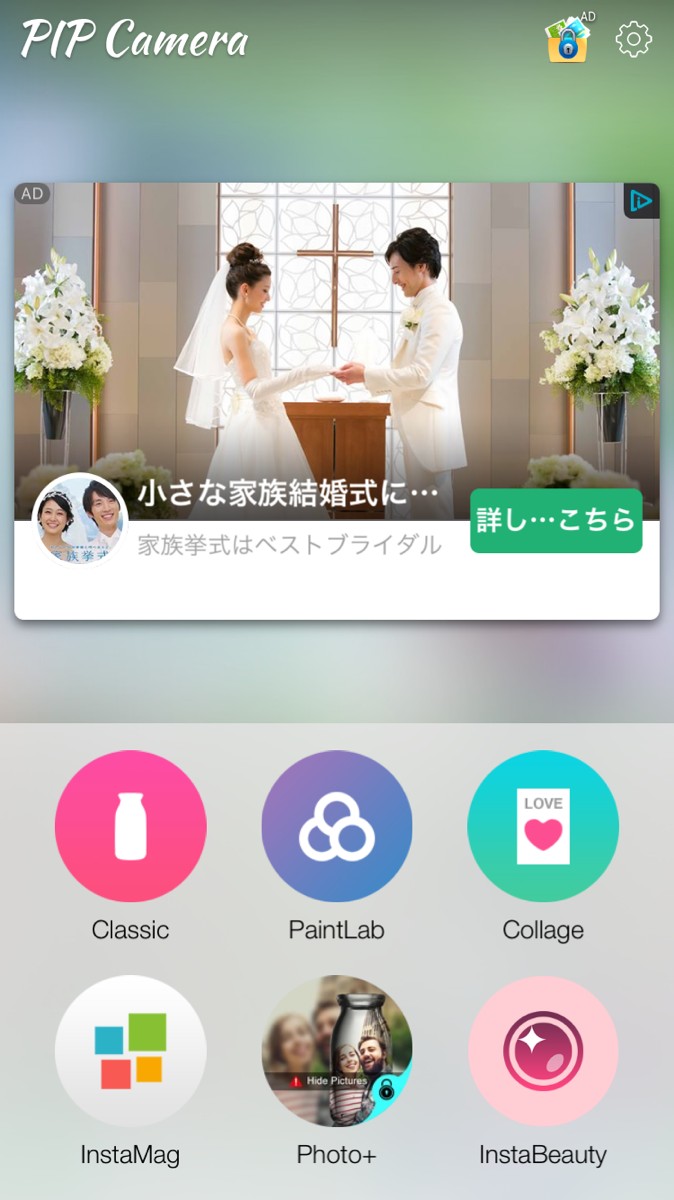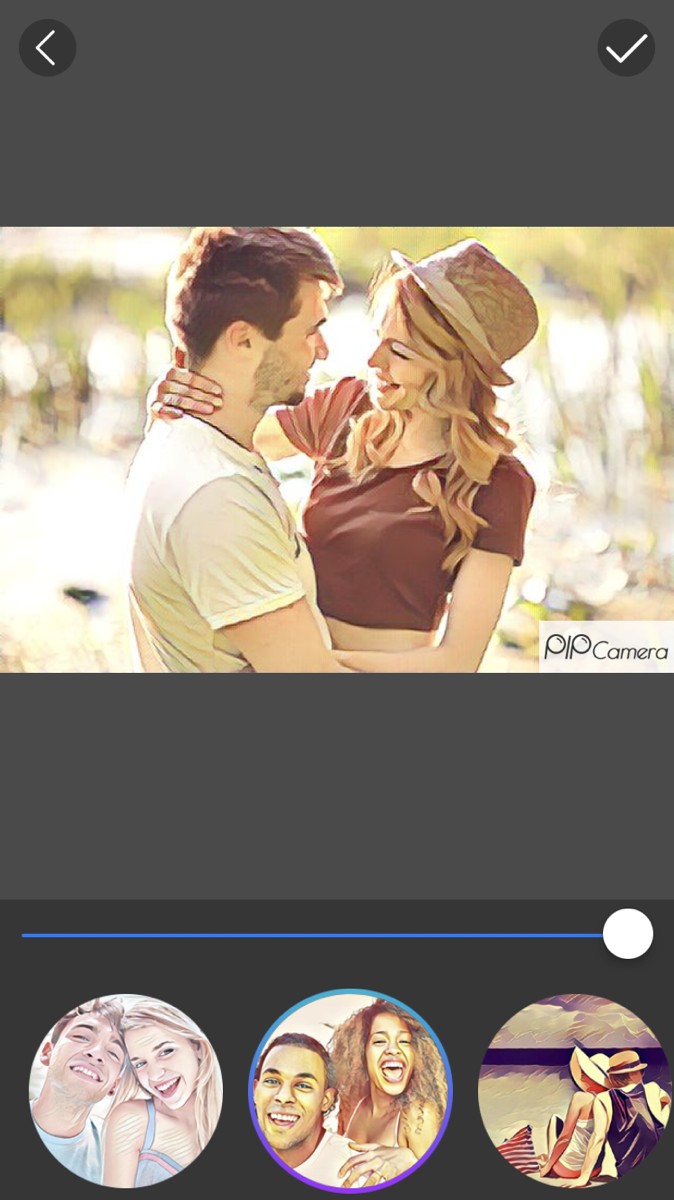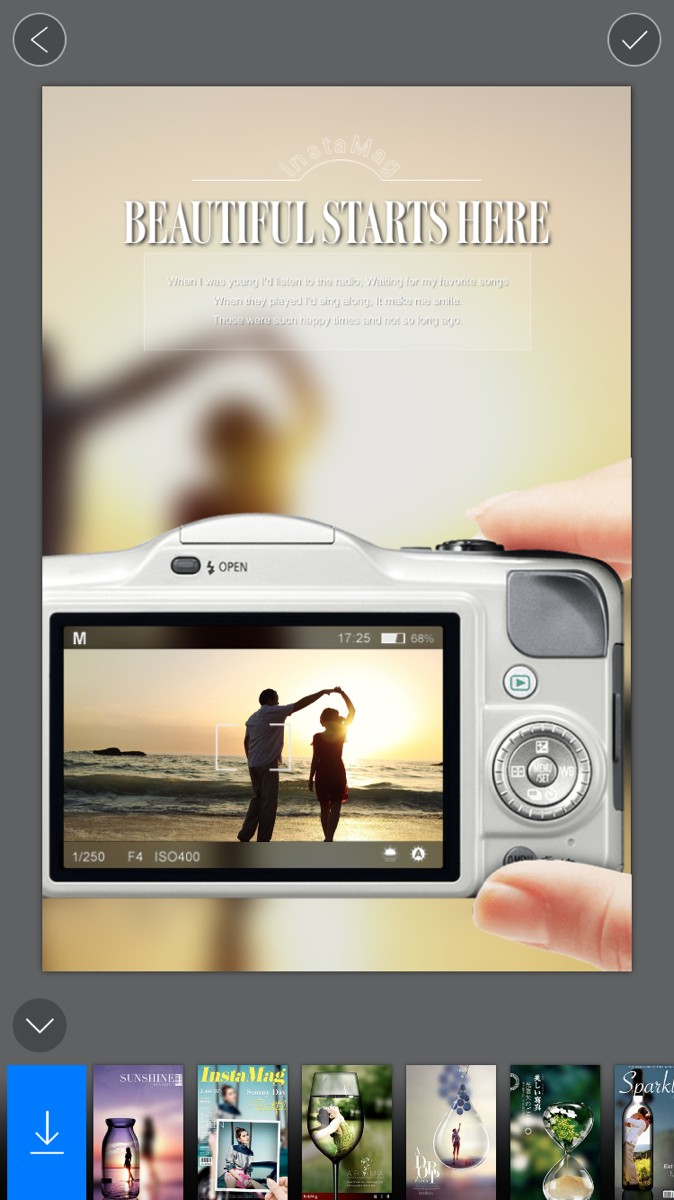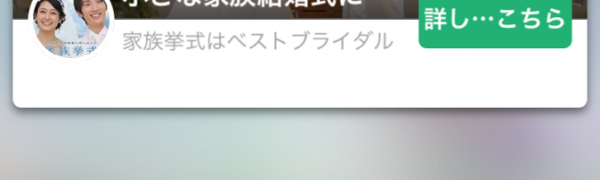
- 「PIP Camera-自撮り無音かめら&写真かぷせる」は豊富な加工機能が無料で楽しめる!
- 「PIP Camera-自撮り無音かめら&写真かぷせる」のおすすめポイント
- 「PIP Camera-自撮り無音かめら&写真かぷせる」を実際に使ってみた!
- 「PIP Camera-自撮り無音かめら&写真かぷせる」はこんな人におすすめ!
- 「PIP Camera-自撮り無音かめら&写真かぷせる」のまとめ
目次
InstagramなどのSNSでおしゃれな写真を目にしますよね。「どうやったらあんなにおしゃれな写真になるの?」とお思いの方もいますよね。そこでおすすめしたいアプリが「PIP Camera-自撮り無音かめら&写真かぷせる」です。何気ない写真がこのアプリを使うことで、味のある写真に変身します。豊富なパターンが用意されているので、写真の雰囲気を損なうこともありません。これからこのアプリについてご紹介します。
「PIP Camera-自撮り無音かめら&写真かぷせる」は豊富な加工機能が無料で楽しめる!
画像:著者撮影
「PIP Camera-自撮り無音かめら&写真かぷせる」のメイン画面から、どのように加工するか選択しましょう。英語表記ですが、アイコンと簡単な単語のため、分かりやすく操作ができます。「Classic」「PaintLab」「Collage」とありますが、どれも違ったイメージに仕上がります。それぞれ種類が豊富なので、色々試してみて自分好みのものを見つけましょう。「InstaMag」や「InstaBeauty」といった外部のアプリとも連携しています。
「PIP Camera-自撮り無音かめら&写真かぷせる」のおすすめポイント
画像:著者撮影
・無料でおしゃれな写真に加工できる
・豊富な種類のエフェクトが使用できる
・無音で自撮りが可能
といった点が「PIP Camera-自撮り無音かめら&写真かぷせる」のおすすめポイントです。編集が難しいと思うかもしれませんが、写真とエフェクトを選択するだけで作業は終了です。普通の写真が、まるでプロが編集したかのようにおしゃれに変身します。豊富なエフェクトが用意されているこのアプリは、全て無料で使用できます。一部の機能は有料というアプリが多い中、全て無料は嬉しいですね。また、自撮りをするとき普通はシャッター音がしますが、静かな場所では恥ずかしい思いをすることもありますよね。しかし、このアプリで自撮りをしてもシャッター音がしません。どんな場所でも気軽に撮影ができますね。編集が完了したら、早速InstagramなどSNSに投稿してみましょう。
「PIP Camera-自撮り無音かめら&写真かぷせる」を実際に使ってみた!
画像:著者撮影
1.メイン画面から「Classic」「PaintLab」「Collage」のいずれかを選択します。「InstaMag」と「InstaBeauty」に連携しています。「PIP Camera-自撮り無音かめら&写真かぷせる」で作成した写真をさらに編集することが可能なので、試してみてください。
2.「Classic」は自撮りかカメラロールの写真が選択できます。写真に合わせて、エフェクトを選択しましょう。前後の写真それぞれにフィルタをかけることも可能です。
3.「PaintLab」も自撮りかカメラロールから選びます。このモードは絵画風のエフェクトを選択できます。
4.「Collage」はカメラロール内の写真のみ選択可能です。エフェクトによっては、テキストの変更が可能なため、写真に合わせて編集してみましょう。
5.いずれの機能も、右上のマークかSaveを押すと保存ができます。
6.保存ができたらSNSに投稿することも可能です。素敵な写真を投稿してみましょう。
「PIP Camera-自撮り無音かめら&写真かぷせる」はこんな人におすすめ!
画像:著者撮影
・おしゃれに写真を加工したい
・全て無料で使用したい
・色んな場所で自撮りしたい
といった方に「PIP Camera-自撮り無音かめら&写真かぷせる」をおすすめします。自撮りが無音のため、静かな場所でも気兼ねなく撮影できます。そして撮影した写真をすぐにおしゃれに加工できる便利なアプリです。豊富な機能を全て無料で使用できるのも嬉しいポイントです。
「PIP Camera-自撮り無音かめら&写真かぷせる」のまとめ
「PIP Camera-自撮り無音かめら&写真かぷせる」についてご紹介しましたが、いかがでしたか?とてもおしゃれな写真が無料で編集できる嬉しいアプリです。このアプリで素敵な写真に編集してみてくださいね。